Anwenden von farbkorrekturfiltern, Auf seite 471 – Grass Valley EDIUS v.5.0 Benutzerhandbuch
Seite 471
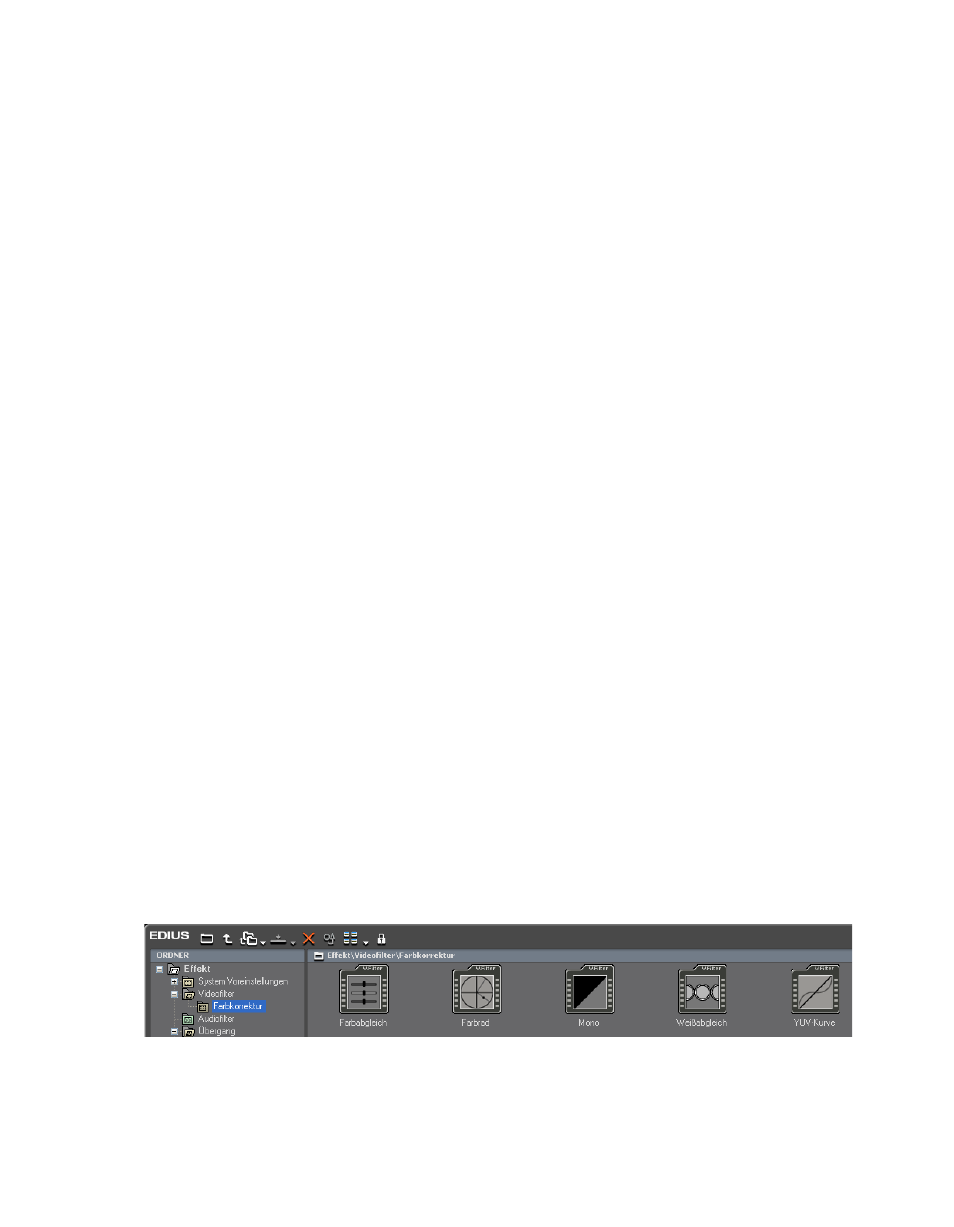
EDIUS — Referenzhandbuch
471
Anwenden von Filtern auf Clips
Farbabgleich
Ermöglicht Anpassungen der Chroma-, Kontrast- und Farbtonwerte.
Weitere Informationen hierzu finden Sie in
Anpassen des Farbabgleichs auf
Farbrad
Die Farbdichte und der Farbton können über das Farbrad angepasst werden.
Weitere Informationen hierzu finden Sie in
Weißabgleich
Mit den Steuerelementen des Weißabgleichs können Korrekturen an
Schatten (Schwarzabgleich), Mittelwerten (Grauabgleich) und Glanzlichtern
(Weißabgleich) vorgenommen werden.
Weitere Informationen hierzu finden Sie in
Mono
Mit diesem Filter kann dem Video ein monotones Aussehen verliehen
werden.
Weitere Informationen hierzu finden Sie in
Informationspalette auf den Weißabgleichfilter. auf Seite 487
.
Anwenden von Farbkorrekturfiltern
Gehen Sie wie folgt vor, um den gewünschten Farbkorrekturfilter
anzuwenden und damit Videoanpassungen vorzunehmen:
1.
Klicken Sie in der Effektpalette auf die Baumstruktur „Videofilter“.
2.
Klicken Sie auf die Baumstruktur „Farbkorrektur“, um alle
Farbkorrekturfilter anzuzeigen (siehe
Abbildung 515 Videofilter der Effektpalette - Farbkorrektur
3.
Ziehen Sie den Filter zum gewünschten Clip in der Timeline.